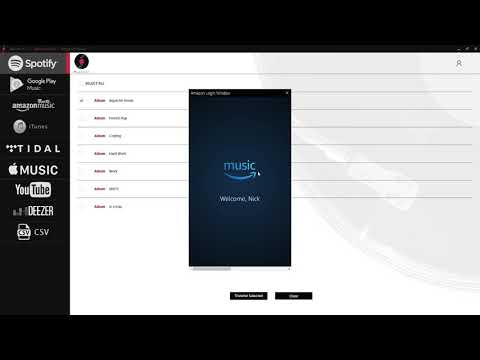
المحتوى
هناك الآن طريقة سهلة للغاية لنقل قوائم تشغيل Spotify إلى Apple Music ، ولا يتطلب الأمر سوى القليل من الجهد. هيريس كيفية القيام بذلك.
لقد تحدثنا مؤخرًا عن الطرق المختلفة للحصول على قوائم التشغيل الخاصة بـ Spotify على Apple Music ، ولم يكن الأمر سهلاً كما يبدو ، نظرًا لعدم توفر Apple لميزة مدمجة تسمح للمستخدمين بترحيل ملفات Spotify الموسيقية الخاصة بهم إلى Apple Music .
ومع ذلك ، فقد تم إصدار أداة خارجية جديدة تجعل العملية سهلة كما رأينا حتى الآن.
يُطلق على التطبيق الانتقال إلى Apple Music وهو متاح فقط على OS X. إنه أسهل بكثير في الاستخدام من الحلول الأخرى التي استخدمناها ، بما في ذلك S.t.A.M.P. ، التي كانت أفضل حل تلقائي حتى الآن ، ولكن استيراد قوائم التشغيل Spotify باستخدام S.t.A.M.P. يتطلب تصدير قوائم التشغيل في ملف CSV أولاً ، وهي في الحقيقة ليست آلية كما ينبغي.
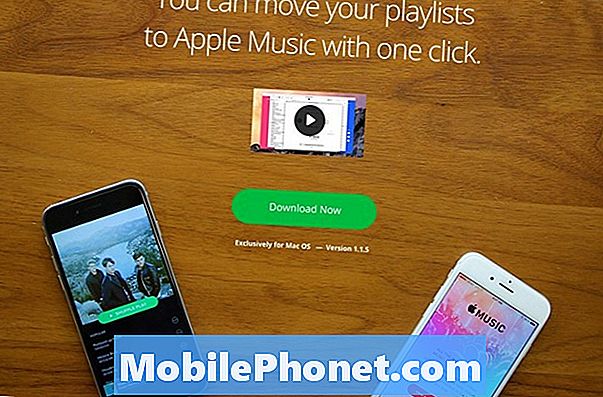
باستخدام Move to Apple Music ، أصبحت عملية نقل قوائم التشغيل Spotify إلى Apple Music أسهل بكثير وأسرع ، وحتى التطبيق يعمل مع قوائم التشغيل Rdio أيضًا.
إذا كنت تريد التبديل إلى Apple Music من Spotify ، فإليك طريقة نقل قوائم التشغيل الخاصة بـ Spotify إلى Apple Music بالطريقة السهلة.
استيراد قوائم التشغيل Spotify إلى موسيقى Apple
مرة أخرى ، لقد ناقشنا بالفعل بعض الطرق التي يمكنك بها نقل قوائم تشغيل Spotify إلى Apple Music ، ولكن أسهل طريقة للقيام بذلك هي باستخدام تطبيق Move to Apple Music الجديد الذي يمكنك تنزيله على جهاز Mac.
لسوء الحظ ، ليس الاستخدام مجانيًا ، حيث يتطلب تنزيله 4.99 دولارًا ، لكن بالنظر إلى أن إعادة تشغيل قوائم التشغيل في Apple Music قد يستغرق ساعات (ربما) ، فإن إنفاق 4.99 دولارات لتوفيرك كل هذا الوقت ربما يستحق لك. بالإضافة إلى ذلك ، لم نكتشف بعد بديلاً مجانيًا سهل الاستخدام.
في أي حال ، بمجرد تنزيل التطبيق وتثبيته ، قم بتشغيله واتبع الخطوات التالية:
أول شيء ستراه عند تشغيل التطبيق هو خيار لتحديد إما Spotify أو Rdio. بما أننا نستخدم Spotify ، فسنختار Spotify.

ستقوم بعد ذلك بتسجيل الدخول إلى حسابك في Spotify ، وهو كيف يصل التطبيق إلى قوائم التشغيل الخاصة بك. لا تقلق ، على الرغم من ذلك ، لا يحتفظ التطبيق أو حتى يعرف بيانات اعتماد حسابك في Spotify.
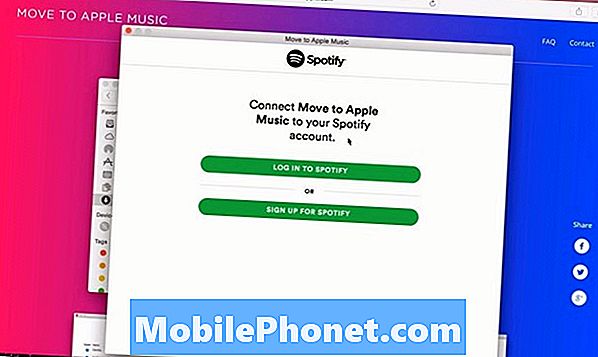
من هناك ، سيعرض التطبيق قائمة بقوائم التشغيل الخاصة بـ Spotify ، ويمكنك إلغاء تحديد أو التحقق من أي من قوائم التشغيل المعروضة. بعد الانتهاء من تحديد قوائم التشغيل ، انقر فوق التالى.
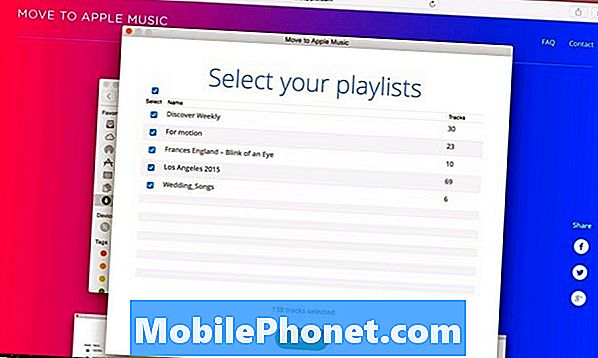
الجزء التالي غريب بعض الشيء ، ولكنه ما يجعل التطبيق يحصل على إمكانية الوصول إلى iTunes ونقل قوائم التشغيل من Spotify إلى Apple Music.
ابدأ بالنقر فوقجلسة التقاط في تطبيق Move to Apple Music ، ثم افتح iTunes. من هناك ، تحتاج فقط إلى "إعجاب" أي أغنية في مكتبة iTunes الخاصة بك عن طريق النقر على أيقونة القلب على يمين الأغنية. قد تضطر إلى استخدام العديد من الأغاني لهذا العمل ، ولكن يجب أن ترى في النهاية "نعم!" كبيرة تظهر في تطبيق الانتقال إلى Apple Music. انقر التالى للانتقال إلى الشاشة التالية.
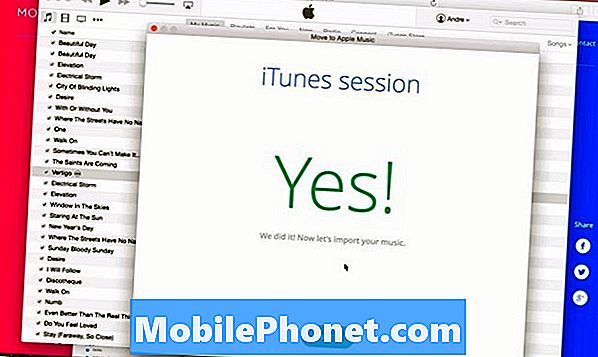
في هذه المرحلة ، ستبدأ قوائم التشغيل الخاصة بـ Spotify في الانتقال إلى Apple Music. بناءً على عدد الأغاني وقوائم التشغيل التي لديك ، قد تستغرق هذه العملية بعض الوقت ، لذا استرخ واسترخ في الوقت الحالي.
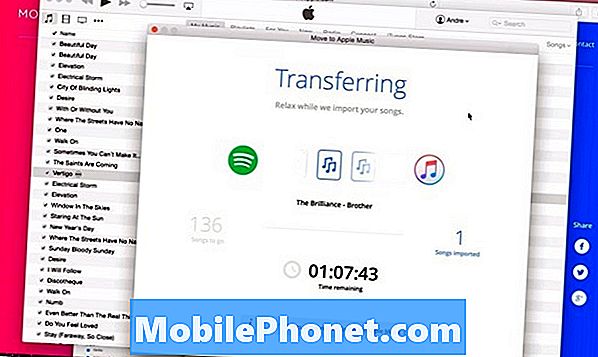
في الجزء السفلي ، قد ترى رسالة تفيد بأنه "تعذر العثور على أغاني X على Apple Music." لأن لديك أغنية Spotify غير متوفرة على Apple Music ، بحيث يتم ترك هذه الأغنية خارج عملية النقل ، للأسف. ومع ذلك ، تتوفر معظم الأغاني التي تنقلها على Apple Music ، لذلك سيكون لديك بالتأكيد أغلبية الأغاني للاستماع إليها على خدمة دفق الموسيقى من Apple.


